使用git发布自己的开源项目
使用git开源自己的项目前言一、在GitHub上创建一个代码库二、生成SSH key三、上传项目文章目录前言一、在GitHub上创建一个代码库二、生成SSH key三、上传项目前言首先你需要准备一个GitHub的账户,还需要下载一个git for Windows的版本控制软件提示:以下是本篇文章正文内容一、在GitHub上创建一个代码库二、生成SSH keySSH key提供了一种与GitHub通
使用git开源自己的项目
前言
首先你需要准备一个GitHub的账户,还需要下载一个git for Windows的版本控制软件
提示:以下是本篇文章正文内容
一、在GitHub上创建一个代码库


二、生成SSH key
SSH key提供了一种与GitHub通信的方式,通过这种方式,能够在不输入密码的情况下,将GitHub作为自己的remote端服务器,进行版本控制。(新手使用应该没有.ssh,直接跳到第三步)
1.检测主目录内是否存在SSH key
在主目录里搜索是否有名为.ssh的文件名,且里面包含id_rsa和id_rsa.pub两个文件。若存在,可直接跳到安装后的步骤。
2.若不存在SSH key,则创建SSH key
3.在自己电脑的本地创建一个文件夹用来保存项目文件。在这个目录下右击,就会出现Git Bash选项,点击进入。比如我自己的就是这样的了:

4.使用命令创建ssh key:例如输入ssh-keygen -t rsa -C “lihaoshijie@163.com”

然后在你的电脑里找这个生成的.ssh文件:例如,找不到.ssh可能没有打开计算机的隐藏项目,打开就行了
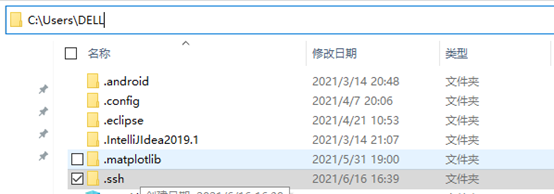
5.把这个ssh文件中的ssh key弄到GitHub上的SSH KEY中。

把生成的ssh key填到GitHub上新建的SSH keys中。
6.查看本机与github服务器连接成功否?
输入ssh -T git@github.com

三、上传项目
7.设置用户名和邮箱地址。这两个值是作为上传时记录的值。输入命令:
git config --global user.name “用户名”
git config --global user.email “邮箱”

8.初始化本地仓库:git init
此目录下会创建一个.git的文件
9.将原有的项目文件放在该目录下,然后将该项目纳入.git版本控制中。
git add . (一定要注意add和.之间是有空格的,否则会报错的)

10.将所有更改放到本地暂存区域,等待上传。
git commit -m “此次上传的说明”
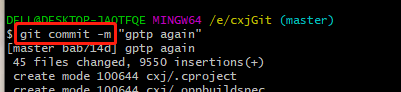
11.连接远程仓库
git remote add origin “https://github.com/GitHub用户名/代码仓库名称.git”
12 .从远程仓库拉取所有更新(每次上传项目都要操作)

13.等待一会,等上传完毕,你就可以在自己的GitHub主页上看见自己的项目了,由于是选择的public权限,其他人也可以查看、下载你的源代码。
更多推荐
 已为社区贡献1条内容
已为社区贡献1条内容








所有评论(0)